A Windows 10 kiadásával a Microsoft felhagyott az új operációs rendszerek fejlesztésével. Az elfogadott koncepció egy hat hónapos ciklus a főbb funkcionális frissítések, a havi javítócsomagok és az azonosított biztonsági hiányosságok megszüntetésére szolgáló folyamatos javítások fejlesztésére. A szoftverfrissítési csomag visszavonhatatlanságát a licencszerződés tartalmazza. Szakértőink megmutatják, hogyan konfigurálhatja a rendszert a frissítések fogadására és telepítésére a Windows 10 rendszerben.
Ellenőrizze az állapotot
Az aktuális állapot ellenőrzéséhez nyomja meg a „Win+i” billentyűkombinációt a Beállítások panel megnyitásához. Menjen a képernyőképen egy kerettel jelzett részhez.

A Windows automatikusan letölti és telepíti a biztonsági és vírusirtó frissítéseket. Más funkciókat érintő korrekciók ellenőrzéséhez nyomja meg az egyik gombbal jelölt gombot. Ez alatt, a kettes számmal jelölt területen a frissítések fogadására és telepítésére vonatkozó beállításokat tartalmazó blokkok találhatók.
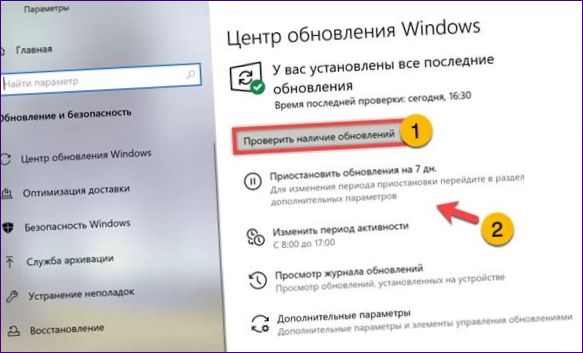
A paraméterek konfigurálása
Az első link egy hétre felfüggeszti az összes javítást. Kattintson a másodikra a tevékenység beállítási blokk megnyitásához. Az egyessel jelölt kapcsoló lehetővé teszi a rendszer számára, hogy elemezze a felhasználó számítógépes viselkedését, és a gyűjtött adatok alapján meghatározza az üresjárati időszakokat. A kettővel jelölt linkre kattintva egy további applet nyílik meg. A nap kezdő és befejező órájának beállítása. Mentse a módosításokat a mezőben jelzett gomb megnyomásával.
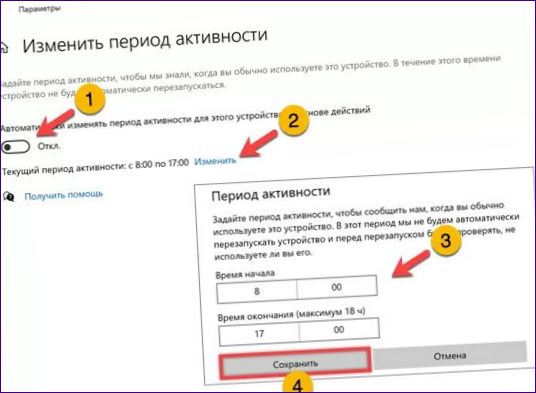
A harmadik blokk egy frissítési napló. Az összes telepített javítás négy csoportra van osztva, amelyek az „egy” számmal jelölt területen jelennek meg. A kettős jelzi a telepített szoftverek vezérlőalkalmazásának a klasszikus vezérlőpultról történő megnyitására szolgáló linket. Itt a felhasználónak lehetősége van eltávolítani a problémás frissítést, amely befolyásolja a számítógép stabil működését.
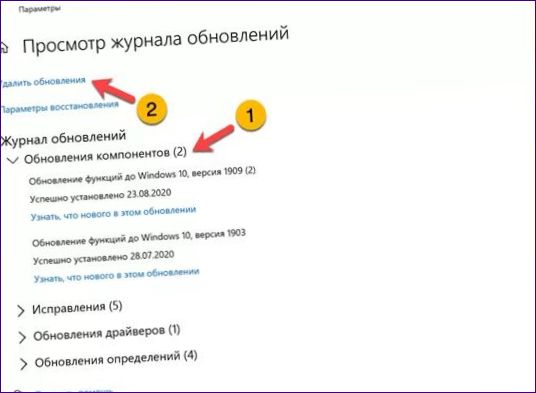
Az utolsó blokk további beállításokat tartalmaz. Az egység által megjelölt területen a frissítés átadási lehetőségei összegyűjtésre kerülnek. Ha szeretné, engedélyezheti az összes Microsoft-termék javítását, korlátozott forgalmú hálózatot használhat, vagy újraindíthatja a számítógépet a megadott aktivitási időszaktól függetlenül. A kettő jelzi azt a rádiógombot, amely lehetővé teszi a felhasználó számára, hogy interaktív értesítéseket jelenítsen meg az olyan frissítésekről, amelyek a változások alkalmazásához újraindítást igényelnek.

Ez alatt a doboz alatt vannak számlálók, amelyek lehetővé teszik a javítás szüneteltetését. A felhasználónak joga van a funkcionális alkatrészek telepítését legfeljebb egy évvel elhalasztani. A biztonsági javítások esetében a maximális határidő egy hónap. A keretre kattintva további letöltési lehetőségek nyílnak meg.

Az egyessel jelölt kapcsoló „on” állásba állítása lehetővé teszi más számítógépek használatát a frissítések kézbesítéséhez. Az alábbi rádiógombok mozgatásával meghatározhatjuk, hogy a Microsoft kiszolgálók mellett mely PC-ket használjuk.
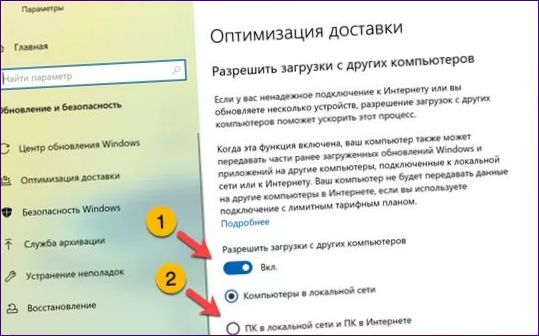
Havi és funkcionális frissítések
A halmozott és havi javítások letöltése és telepítése akkor történik, amikor a felhasználó aktívan használja a számítógépet. Egy ikon jelenik meg a tálcán, amely jelzi, hogy a program konfigurációjában végrehajtott módosítások alkalmazásához manuális beavatkozásra van szükség. A felhasználónak lehetősége van a számítógép azonnali újraindítására vagy a művelet elhalasztására a háromszoros link használatával.
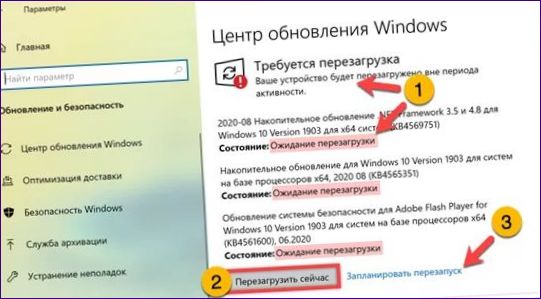
Az eggyel jelölt csúszka mozgatása aktiválja az alatta lévő dátum- és időválasztó mezőket. A módosításokat a következő hét napon belül bármikor alkalmazhatja, az aktuális naptól számítva.
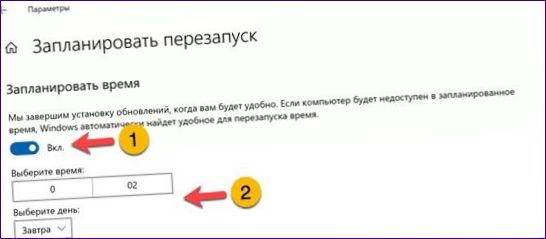
Figyelmeztetések jelennek meg azokról a frissítésekről, amelyek akkor történtek, amikor a felhasználó nem figyelte aktívan a számítógépet.
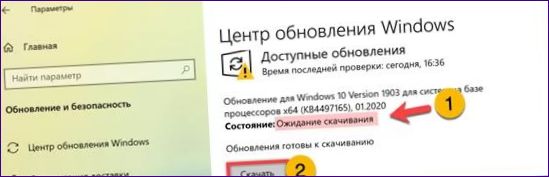
Az operációs rendszerelemek féléves kiadására vonatkozó információk a kézi teszt gomb alatt találhatók. A letöltés és telepítés nem kötelező, és a keretben feltüntetett linkre kattintva aktiválható.
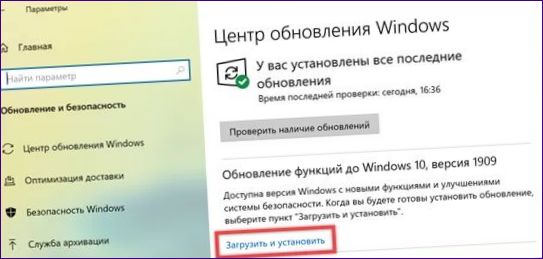
Összefoglalva
Szakértőink ismertették, hogyan szerezzen be és telepítsen frissítéseket a Windows 10 rendszerben. Ha követi ezt az utasítást, akkor az eljárás egyszerű és feltűnésmentes lehet.

Hogyan lehet beállítani a Windows 10 frissítések automata telepítését?